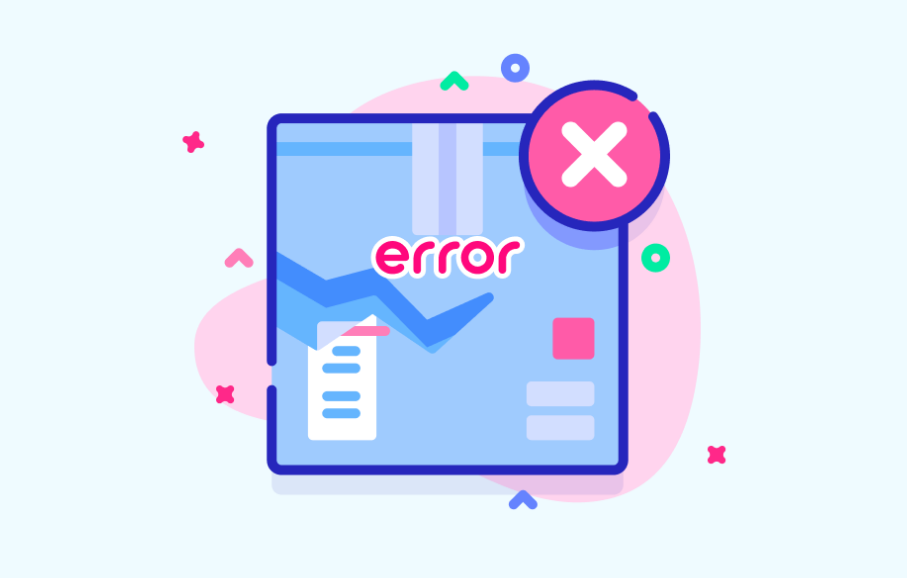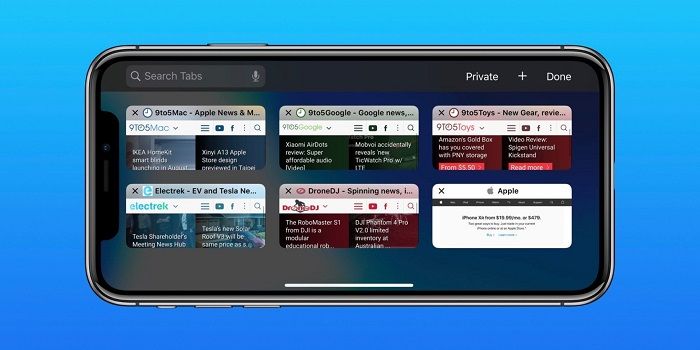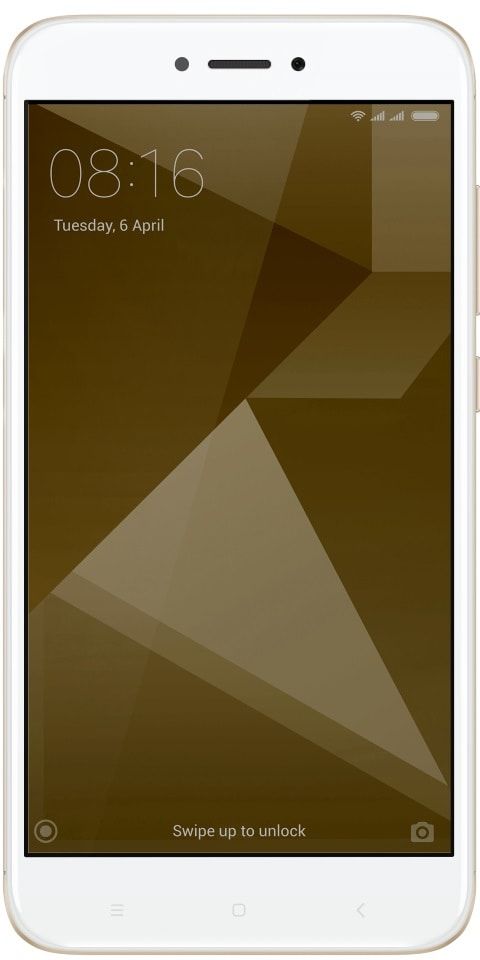எக்ஸ்பாக்ஸ் கேம் பேச்சு சாளரத்தை அகற்றுவது எப்படி
ஒரு கோப்பு சங்கம் ஒரு குறிப்பிட்ட கோப்பைத் திறக்கக்கூடிய பயன்பாட்டுடன் ஒரு கோப்பை இணைக்கிறது. கோப்பு வகை சங்கங்களின் வேலை, அதனுடன் தொடர்புடைய பயன்பாட்டுடன் ஒரு வகை கோப்பை இணைப்பதாகும். எல்லா .txt கோப்புகளும் பொதுவாக நோட்பேடில் ஒரு உரை திருத்தியுடன் திறந்திருக்கும். எனவே இதில், எல்லா கோப்புகளும் இயல்புநிலை தொடர்புடைய பயன்பாட்டுடன் திறந்திருக்கும், அவை கோப்பைத் திறக்கும் திறன் கொண்டவை. இந்த கட்டுரையில், எக்ஸ்பாக்ஸ் கேம் பேச்சு சாளரத்தை எவ்வாறு அகற்றுவது என்பது பற்றி பேசப்போகிறோம். ஆரம்பித்துவிடுவோம்!
விண்டோஸ் 8, மைக்ரோசாப்ட் ஓஎஸ் உடன் யுனிவர்சல் (யுடபிள்யூபி) பயன்பாடுகளின் தொகுப்பை அனுப்பியுள்ளது, இது சுட்டி மற்றும் விசைப்பலகைடன் பயன்படுத்த மிகவும் பொருத்தமானதல்ல. நீங்கள் முதலில் உள்நுழையும்போது, விண்டோஸ் 10 உங்கள் பயனர் கணக்கிற்கான பயன்பாடுகளை நிறுவுகிறது. அந்த UWP பயன்பாடுகளுக்கு உங்களுக்கு எந்தப் பயனும் இல்லை என்றால், அவற்றை எவ்வாறு அகற்றலாம் என்பது இங்கே.
விண்ணப்பத்தை அகற்று | எக்ஸ்பாக்ஸ் விளையாட்டு உரையை அகற்று
பொருட்டு விண்டோஸ் 10 இல் இயல்புநிலை பயன்பாட்டை அகற்றவும் , பின்னர் நீங்கள் முதலில் ஒரு உயர்ந்த பவர்ஷெல் உதாரணத்தைத் திறக்க வேண்டும்.
தொடக்க மெனுவைத் திறந்து (விசைப்பலகையில் வின் விசையை அழுத்தவும்) பின்னர் பவர்ஷெல் என தட்டச்சு செய்க. தேடல் முடிவுகளில் இது வரும்போது, அதன் மீது வலது கிளிக் செய்து நிர்வாகியாக இயக்கவும் என்பதைத் தேர்வுசெய்க. அல்லது ஒரு நிர்வாகியாக திறக்க Ctrl + Shift + Enter ஐயும் கிளிக் செய்யலாம். பவர்ஷெல் நிர்வாகியாகத் திறப்பது மிகவும் முக்கியமானது, இல்லையெனில், நீங்கள் இயக்கும் கட்டளைகள் தோல்வி .
முதலாவதாக, நடப்பு பயனர் கணக்கிற்கான நிறுவப்பட்ட அனைத்து யுனிவர்சல் பயன்பாடுகளின் பட்டியலையும் பார்ப்போம்.
பின்வரும் கட்டளையை நீங்கள் தட்டச்சு செய்ய வேண்டும் அல்லது நகலெடுக்க வேண்டும்:
Get-AppxPackage | Select Name, PackageFullName
நீங்கள் இதைப் போன்ற ஒன்றைப் பெறுவீர்கள்:

உங்கள் வசதிக்காக, கட்டளை வெளியீட்டை பின்வருமாறு திருப்பிவிடுவதன் மூலம் அதை ஒரு கோப்பில் சேமிக்கலாம்:
Get-AppxPackage | Select Name, PackageFullName >'$env:userprofileDesktopmyapps.txt'
இந்த பயன்பாடுகளின் பட்டியல் டெஸ்க்டாப் அல்லது myapps.txt கோப்பில் சேமிக்கப்படும்.
இப்போது, பின்வரும் கட்டளையைப் பயன்படுத்தி தனிப்பட்ட பயன்பாடுகளை அகற்ற இந்த பட்டியலைப் பயன்படுத்தலாம்:
Remove-AppxPackage 'PackageFullName'
போன்ற, கட்டளையைப் பயன்படுத்தி Minecraft ஐ அகற்றுவேன்:
Remove-AppxPackage Microsoft.MinecraftUWP_1.0.700.0_x64__8wekyb3d8bbwe

நீங்கள் இணைக்கலாம் Get-AppxPackage மற்றும் அகற்று- AppxPackage பயன்பாட்டின் முழு தொகுப்பு பெயரைக் குறிப்பிடாமல் அகற்ற ஒரே கட்டளையில் cmdlets. மாறாக, நீங்கள் வைல்டு கார்டுகளைப் பயன்படுத்தலாம். அடுத்த கட்டளை மேலே உள்ள கட்டளையைப் போலவே செய்கிறது:
Get-AppxPackage *Minecraft* | Remove-AppxPackage
விண்டோஸ் 10 இல் குறிப்பிட்ட பயன்பாடுகளை அகற்ற நீங்கள் பயன்படுத்தக்கூடிய கட்டளைகளின் விரைவான பட்டியல் இங்கே.
3D பில்டர் பயன்பாட்டை அகற்று
Get-AppxPackage *3dbuilder* | Remove-AppxPackage
அலாரங்கள் மற்றும் கடிகார பயன்பாட்டை அகற்று
Get-AppxPackage *WindowsAlarms* | Remove-AppxPackage
பயன்பாட்டு இணைப்பான் பயன்பாட்டை நீக்கு
Get-AppxPackage *Appconnector* | Remove-AppxPackage
நிலக்கீல் 8 ஐ நீக்கு: வான்வழி பயன்பாடு
Get-AppxPackage *Asphalt8Airborne* | Remove-AppxPackage
கால்குலேட்டர் பயன்பாட்டை அகற்று
Get-AppxPackage *WindowsCalculator* | Remove-AppxPackage
கேலெண்டர் மற்றும் அஞ்சல் பயன்பாட்டை அகற்று
Get-AppxPackage *windowscommunicationsapps* | Remove-AppxPackage
கேமரா பயன்பாட்டை நீக்கு
Get-AppxPackage *WindowsCamera* | Remove-AppxPackage
கேண்டி க்ரஷ் சோடா சாகா பயன்பாட்டை அகற்று
Get-AppxPackage *CandyCrushSodaSaga* | Remove-AppxPackage
டிராபோர்டு PDF பயன்பாட்டை அகற்று
Get-AppxPackage *DrawboardPDF* | Remove-AppxPackage
பேஸ்புக் பயன்பாட்டை நீக்கு x எக்ஸ்பாக்ஸ் விளையாட்டு உரையை அகற்று
Get-AppxPackage *Facebook* | Remove-AppxPackage
ஃபார்ம்வில் 2 ஐ அகற்று: நாடு தப்பிக்கும் பயன்பாடு
Get-AppxPackage *FarmVille2CountryEscape* | Remove-AppxPackage
பின்னூட்ட மைய பயன்பாட்டை அகற்று
Get-AppxPackage *WindowsFeedbackHub* | Remove-AppxPackage
அலுவலகத்தைப் பெறுங்கள் என்பதை நீக்கு
Get-AppxPackage *officehub* | Remove-AppxPackage
Get Skype பயன்பாட்டை அகற்று
Get-AppxPackage *Microsoft.SkypeApp* | Remove-AppxPackage
தொடங்கு விண்ணப்பத்தை அகற்று
Get-AppxPackage *Getstarted* | Remove-AppxPackage
பள்ளம் இசை பயன்பாட்டை நீக்கு | எக்ஸ்பாக்ஸ் விளையாட்டு உரையை அகற்று
Get-AppxPackage *ZuneMusic* | Remove-AppxPackage
அஞ்சல் மற்றும் கேலெண்டர் பயன்பாட்டை அகற்று
Get-AppxPackage *windowscommunicationsapps* | Remove-AppxPackage
வரைபட பயன்பாட்டை அகற்று
Get-AppxPackage *WindowsMaps* | Remove-AppxPackage
செய்தி + ஸ்கைப் பயன்பாடுகளை நீக்கு
ஐபோனுக்கான சிறந்த கிரெய்க்ஸ்லிஸ்ட் பயன்பாடு
Get-AppxPackage *Messaging* | Remove-AppxPackage
மைக்ரோசாஃப்ட் சொலிடர் சேகரிப்பு பயன்பாட்டை அகற்று
Get-AppxPackage *MicrosoftSolitaireCollection* | Remove-AppxPackage
மைக்ரோசாஃப்ட் வாலட் பயன்பாட்டை நீக்கு
Get-AppxPackage *Wallet* | Remove-AppxPackage
மைக்ரோசாஃப்ட் வைஃபை பயன்பாட்டை நீக்கு | எக்ஸ்பாக்ஸ் விளையாட்டு உரையை அகற்று
Get-AppxPackage *ConnectivityStore* | Remove-AppxPackage
பணம் விண்ணப்பத்தை அகற்று
Get-AppxPackage *bingfinance* | Remove-AppxPackage
திரைப்படங்கள் மற்றும் டிவி பயன்பாட்டை அகற்று
Get-AppxPackage *ZuneVideo* | Remove-AppxPackage
நெட்ஃபிக்ஸ் பயன்பாட்டை நீக்கு
விளம்பரங்கள் இல்லாமல் ஐபாட் கால்குலேட்டர்
Get-AppxPackage *Netflix* | Remove-AppxPackage
செய்தி பயன்பாட்டை அகற்று | எக்ஸ்பாக்ஸ் விளையாட்டு உரையை அகற்று
Get-AppxPackage *BingNews* | Remove-AppxPackage
OneNote பயன்பாட்டை அகற்று
Get-AppxPackage *OneNote* | Remove-AppxPackage
கட்டண வைஃபை மற்றும் செல்லுலார் பயன்பாட்டை நீக்கு
Get-AppxPackage *OneConnect* | Remove-AppxPackage
பெயிண்ட் 3D பயன்பாட்டை அகற்று
Get-AppxPackage *MSPaint* | Remove-AppxPackage
பண்டோரா பயன்பாட்டை அகற்று
Get-AppxPackage *PandoraMediaInc* | Remove-AppxPackage
மக்கள் பயன்பாட்டை நீக்கு | எக்ஸ்பாக்ஸ் விளையாட்டு உரையை அகற்று
Get-AppxPackage *People* | Remove-AppxPackage
தொலைபேசி பயன்பாட்டை அகற்று
Get-AppxPackage *CommsPhone* | Remove-AppxPackage
தொலைபேசி துணை பயன்பாட்டை அகற்று
Get-AppxPackage *windowsphone* | Remove-AppxPackage
புகைப்படங்கள் பயன்பாட்டை நீக்கு
Get-AppxPackage *Photos* | Remove-AppxPackage
ஸ்கேன் பயன்பாட்டை அகற்று
Get-AppxPackage *WindowsScan* | Remove-AppxPackage
ஸ்கைப் மாதிரிக்காட்சி பயன்பாட்டை அகற்று
Get-AppxPackage *SkypeApp* | Remove-AppxPackage
விளையாட்டு பயன்பாட்டை நீக்கு | எக்ஸ்பாக்ஸ் விளையாட்டு உரையை அகற்று
Get-AppxPackage *bingsports* | Remove-AppxPackage
ஒட்டும் குறிப்புகள் பயன்பாட்டை அகற்று
Get-AppxPackage *MicrosoftStickyNotes* | Remove-AppxPackage
நடப்பு கணக்கிலிருந்து மட்டும் ஸ்டோர் பயன்பாட்டை அகற்று - பரிந்துரைக்கப்படவில்லை)
Get-AppxPackage *WindowsStore* | Remove-AppxPackage
ஸ்வே பயன்பாட்டை நீக்கு
Get-AppxPackage *Office.Sway* | Remove-AppxPackage
ட்விட்டர் பயன்பாட்டை அகற்று
Get-AppxPackage *Twitter* | Remove-AppxPackage
காட்சி 3D முன்னோட்ட பயன்பாட்டை நீக்கு
Get-AppxPackage *Microsoft3DViewer* | Remove-AppxPackage
குரல் ரெக்கார்டர் பயன்பாட்டை அகற்று | எக்ஸ்பாக்ஸ் விளையாட்டு உரையை அகற்று
Get-AppxPackage *soundrecorder* | Remove-AppxPackage
வானிலை பயன்பாட்டை நீக்கு
Get-AppxPackage *bingweather* | Remove-AppxPackage
விண்டோஸ் ஹாலோகிராபிக் பயன்பாட்டை அகற்று
Get-AppxPackage *HolographicFirstRun* | Remove-AppxPackage
எக்ஸ்பாக்ஸ் பயன்பாட்டை நீக்கு
Get-AppxPackage *XboxApp* | Remove-AppxPackage
எக்ஸ்பாக்ஸ் ஒன் ஸ்மார்ட் கிளாஸ் பயன்பாட்டை நீக்கு
Get-AppxPackage *XboxOneSmartGlass* | Remove-AppxPackage
எக்ஸ்பாக்ஸ் கேம் ஸ்பீச் விண்டோ பயன்பாட்டை அகற்று
Get-AppxPackage *XboxSpeechToTextOverlay* | Remove-AppxPackage
எல்லா பயனர் கணக்குகளுக்கும் ஒரு பயன்பாட்டை எவ்வாறு அகற்றுவது | எக்ஸ்பாக்ஸ் விளையாட்டு உரையை அகற்று
எல்லா பயனர் கணக்குகளிலிருந்தும் ஒரு பயன்பாட்டை அகற்ற, நீங்கள் விரும்பிய கட்டளையை பின்வருமாறு மாற்ற வேண்டும்:
Get-AppxPackage -allusers *PackageName* | Remove-AppxPackage
உதவி பெறு என்ற பயன்பாட்டை அகற்ற:
Get-AppxPackage *Microsoft.GetHelp* -AllUsers | Remove-AppxPackage
நீங்கள் ஸ்கிரீன் ஸ்கெட்ச் பயன்பாட்டை அகற்ற விரும்பினால்:
Get-AppxPackage *Microsoft.ScreenSketch* -AllUsers | Remove-AppxPackage
புதிய பயனர் கணக்குகளுக்கான பயன்பாட்டை நீக்குவது எப்படி
எதிர்காலத்தில் உருவாக்கப்பட்ட புதிய கணக்குகளிலிருந்து பயன்பாட்டை அகற்ற, விரும்பிய கட்டளையை பின்வருமாறு மாற்றவும்:
Get-AppxProvisionedPackage –online | where-object {$_.packagename –like '*PackageName*'} | Remove-AppxProvisionedPackage –onlinePackageName பகுதியை விரும்பிய பயன்பாட்டு பெயருடன் மாற்றவும்.
பெரும்பாலான உலகளாவிய பயன்பாடுகளை (ஸ்டோர் பயன்பாடுகள்) அமைப்புகளைப் பயன்படுத்தி நிறுவல் நீக்கம் செய்யலாம். மேலும், டெஸ்க்டாப் பயன்பாடுகளை நிறுவல் நீக்க விரும்பினால் அமைப்புகளைப் பயன்படுத்தலாம். அதை நீங்கள் எவ்வாறு செய்யலாம் என்பது இங்கே.
விண்டோஸ் 10 இல் பயன்பாட்டை நிறுவல் நீக்கு , நீங்கள் இந்த அமைப்புகளைப் பயன்படுத்தலாம். | எக்ஸ்பாக்ஸ் விளையாட்டு உரையை அகற்று

- முதலில், பயன்பாடுகள் - பயன்பாடுகள் மற்றும் அம்சங்களுக்குச் செல்லவும்.
- பட்டியலில் நீங்கள் அகற்ற விரும்பும் பயன்பாட்டைக் கண்டுபிடித்து அதைத் தேர்வுசெய்க.
- நிறுவல் நீக்கு பொத்தானை பின்னர் பயன்பாட்டு பெயரில் தோன்றும். பயன்பாட்டை அகற்ற அதைத் தட்டவும்
இறுதியாக, தொடக்க மெனுவிலிருந்து பயன்பாடுகளை நிறுவல் நீக்க விண்டோஸ் 10 உங்களை அனுமதிக்கிறது.
தொடக்கத்தில் உள்ள சூழல் மெனுவைப் பயன்படுத்தி பயன்பாட்டை நிறுவல் நீக்கவும்
- இடதுபுறத்தில் உள்ள பயன்பாட்டு பட்டியலில் விரும்பிய பயன்பாட்டைக் கண்டறியவும். அதன் ஓடு வலதுபுறத்தில் பொருத்தப்பட்டிருந்தால், டைலை வலது கிளிக் செய்யவும்.
- சூழல் மெனுவைத் திறக்க அதை வலது கிளிக் செய்யவும்
- பின்னர், பயன்படுத்தவும் நிறுவல் நீக்கு சூழல் மெனு கட்டளை. இது UWP (ஸ்டோர்) பயன்பாடுகள் மற்றும் கிளாசிக் டெஸ்க்டாப் பயன்பாடுகள் இரண்டிற்கும் வேலை செய்கிறது.
முடிவுரை
சரி, அவ்வளவுதான் எல்லோரும்! இது போன்ற நீங்கள் எக்ஸ்பாக்ஸ் கேம் பேச்சு கட்டுரையை அகற்றி உங்களுக்கு உதவியாக இருக்கும் என்று நம்புகிறேன். இது குறித்த உங்கள் கருத்தை எங்களுக்குத் தெரிவிக்கவும். இந்த கட்டுரை தொடர்பான கூடுதல் கேள்விகள் உங்களிடம் இருந்தால். பின்னர் கீழேயுள்ள கருத்துகள் பிரிவில் எங்களுக்குத் தெரியப்படுத்துங்கள். நாங்கள் விரைவில் உங்களைத் தொடர்புகொள்வோம்.
இந்த நாள் இனிதாகட்டும்!
மேலும் காண்க: பயர்பாக்ஸில் HTML கோப்புக்கு புக்மார்க்குகளை ஏற்றுமதி மற்றும் இறக்குமதி செய்வது எப்படி